Как сделать гиперссылку на Facebook
Социальные сети Facebook
Роб Эмерсон 30 сентября 2022 г. 30 сентября 2022 г.
Гиперссылки — это тексты, содержащие ссылку, так что когда кто-то нажимает на данный текст или сообщение, он перенаправляется на связанный сайт.
Возможно, вы хотите связать свой пост или чей-то профиль в Facebook или продвигать внешнюю ссылку, такую как ваш веб-сайт.
В этом случае Facebook позволяет добавлять гиперссылки к вашим сообщениям или комментариям, и когда кто-то нажимает на них, они перенаправляются на прикрепленную ссылку.
Это руководство начинается с понимания обстоятельств, которые могут привести к добавлению гиперссылок на Facebook. Далее мы увидим различные способы гиперссылок на Facebook. Давайте начнем!
Содержание
- Зачем добавлять гиперссылки на Facebook?
- Как сделать гиперссылку на Facebook
- Метод №1: Гиперссылка в сообщении
- Метод №2: Гиперссылка в комментарии
- Заключение
- Часто задаваемые вопросы
Зачем добавлять гиперссылки на Facebook?
Facebook позволяет вам взаимодействовать с вашей аудиторией через сообщения. Кроме того, вы можете взаимодействовать с другими людьми через комментарии и реакции. Во время этого вам может понадобиться сделать гиперссылку на что-то.
Кроме того, вы можете взаимодействовать с другими людьми через комментарии и реакции. Во время этого вам может понадобиться сделать гиперссылку на что-то.
Причины включают:
- Когда вы хотите упомянуть своего друга в Facebook и хотите, чтобы люди нажимали на гиперссылку имени пользователя и посещали связанный профиль.
- Когда вы хотите добавить трафик на ваш сайт .
- Когда вы хотите поделиться чем-то, например, статьей или ссылкой на предоставленную информацию.
- Если у вас есть других учетных записи в социальных сетях , вы можете сделать гиперссылку на свой профиль, чтобы люди могли следить за вами на других платформах.
Независимо от того, почему вы хотите добавить гиперссылку, процесс и шаги просты для всех.
Как сделать гиперссылку на Facebook
Facebook позволяет пользователям добавлять ссылки на свои сообщения или комментарии к другим сообщениям.
Метод №1: Гиперссылка в публикации
На Facebook вы можете создать текстовую публикацию или добавить изображение в качестве публикации. При создании текстового поста вы можете добавить в него свою ссылку.
Выполните следующие действия:
- Откройте свою учетную запись Facebook.
- Нажмите « Что у вас на уме? », чтобы создать новый пост.
- В текстовом поле введите адрес веб-сайта , на который вы хотите сделать гиперссылку. Кроме того, вы можете вставить ссылку. Добавить описание гиперссылки, которой вы поделились, чтобы люди знали, о чем она.
- Нажмите на кнопку «Опубликовать» , чтобы просмотреть предварительный просмотр связанного сайта.
- Выберите миниатюру для вашей гиперссылки с помощью доступных стрелок.
- Если вы не хотите добавлять эскиз, установите флажок «Нет эскиза» .
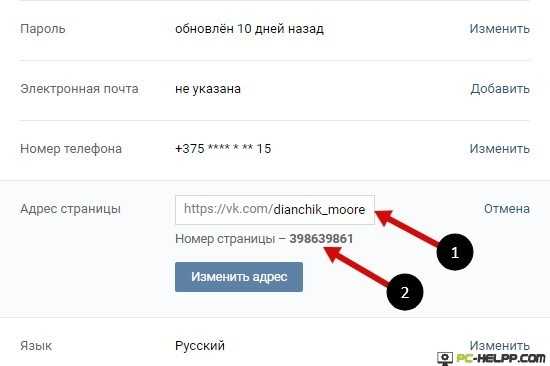
- Наконец, нажмите «Опубликовать» , чтобы опубликовать свою публикацию в своей хронике Facebook.
Любой, кто просматривает ваше сообщение, увидит добавленную вами ссылку и может нажать на нее, чтобы просмотреть внешний веб-сайт, на который вы ссылаетесь.
Способ № 2: Гиперссылки в комментарии
В разделе комментариев большинство людей добавляют свои гиперссылки. Люди обычно продвигают свой канал на YouTube, страницу в Facebook, другие платформы социальных сетей и профили своих друзей в Facebook с помощью ссылок.
Вот как это сделать:
- Откройте свою учетную запись Facebook.
- Найдите сообщение , которое вы хотите прокомментировать.
- Нажмите на кнопку «комментарий» .
- В поле для комментариев вставьте или введите ссылку и добавьте описание .
- Будет создан предварительный просмотр .
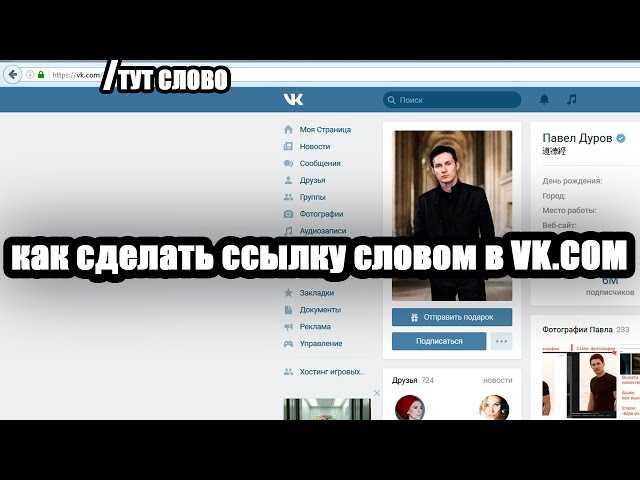
- Вы можете показать его или скрыть, щелкнув параметр «Удалить предварительный просмотр».
- Затем вы можете опубликовать свой комментарий, содержащий добавленную вами гиперссылку.
Любой, кто просматривает ваш комментарий, увидит добавленную вами гиперссылку и щелкнет по ней, чтобы открыть связанный сайт.
Кроме того, если вы хотите сделать гиперссылку на чей-то профиль Facebook, все еще в разделе комментариев введите «@», а затем имя пользователя или страницу Facebook. Facebook сгенерирует ссылку на профиль или страницу Facebook, на которую вы указали гиперссылку.
Заключение
Гиперссылки на Facebook — отличный способ продвижения ваших учетных записей в других социальных сетях или обмена ссылками на внешние веб-сайты.
В этом руководстве описаны два способа добавления гиперссылок на Facebook.
См. представленные шаги для добавления гиперссылок на Facebook.
Часто задаваемые вопросы
Да, можете.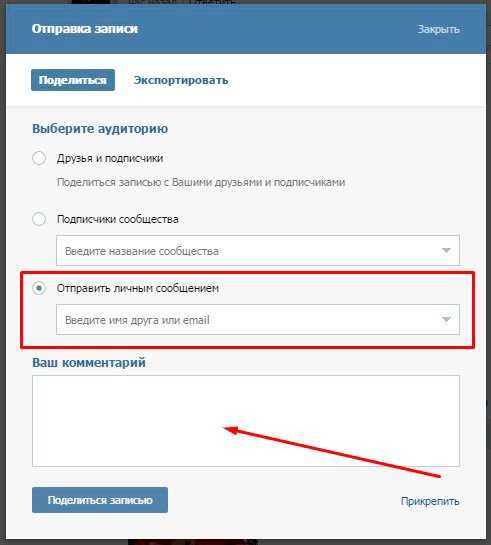 Вы можете добавить гиперссылки при создании поста в Facebook, вставив ссылку или вставив ссылку при комментировании чьего-либо поста. Кроме того, вы можете упомянуть кого-то на Facebook, добавив «@» после его имени пользователя, и будет создана гиперссылка Facebook на его профиль.
Вы можете добавить гиперссылки при создании поста в Facebook, вставив ссылку или вставив ссылку при комментировании чьего-либо поста. Кроме того, вы можете упомянуть кого-то на Facebook, добавив «@» после его имени пользователя, и будет создана гиперссылка Facebook на его профиль.
Начните с получения ссылки на YouTube, которой вы хотите поделиться на Facebook. Получив ссылку, откройте Facebook и найдите сообщение, которое хотите прокомментировать. Вставьте ссылку на YouTube и добавьте описание, а затем оставьте комментарий.
Как поделиться публикацией на Facebook с компьютера или мобильного телефона
- Вы можете поделиться публикацией на Facebook, нажав кнопку «Поделиться» на компьютере или мобильном устройстве.
- Facebook предоставляет несколько способов публикации сообщений, будь то через ленту новостей, прямое сообщение или другие способы.
- Вы можете настроить конфиденциальность публикации, прежде чем поделиться ею.

Facebook позволяет людям общаться с семьей, друзьями и любимыми с помощью различных средств связи.
Иногда это сообщение делится последними историями, прогнозами или даже видео с кошками, которые появляются в ленте новостей социальной сети. Если вы видите сообщение на Facebook, которым вам абсолютно необходимо поделиться с другими людьми, вот как это сделать.
Примечание: Возможно, вы не сможете поделиться публикацией, если исходный постер имеет ограничения конфиденциальности.
Как поделиться публикацией на Facebook с компьютера
2.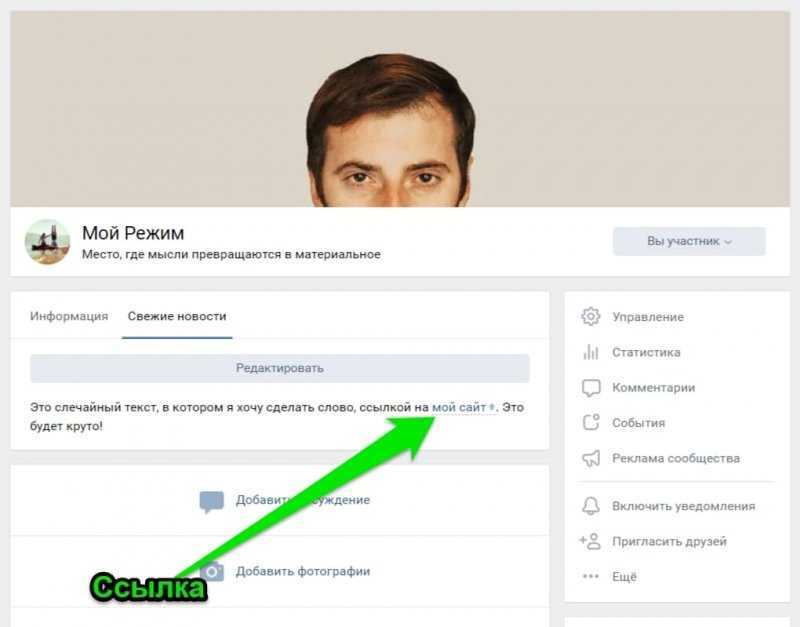 В появившемся всплывающем меню выберите Поделиться сейчас , если вы хотите мгновенно поделиться публикацией, или Поделиться в Ленте новостей , если вы хотите больше контроля, включая возможность добавлять описательный текст к публикации вы поделились.
В появившемся всплывающем меню выберите Поделиться сейчас , если вы хотите мгновенно поделиться публикацией, или Поделиться в Ленте новостей , если вы хотите больше контроля, включая возможность добавлять описательный текст к публикации вы поделились.
- Если вы выберете Поделиться в ленте новостей , вам будут представлены дополнительные параметры настройки, такие как возможность добавить комментарий, отметить людей, добавить фотографию или поделиться ею с определенными списками друзей.
- В зависимости от настроек конфиденциальности исходной публикации у вас также может быть возможность поделиться публикацией с группой, в Messenger, на Странице, в профиле друга или в вашей истории.
3.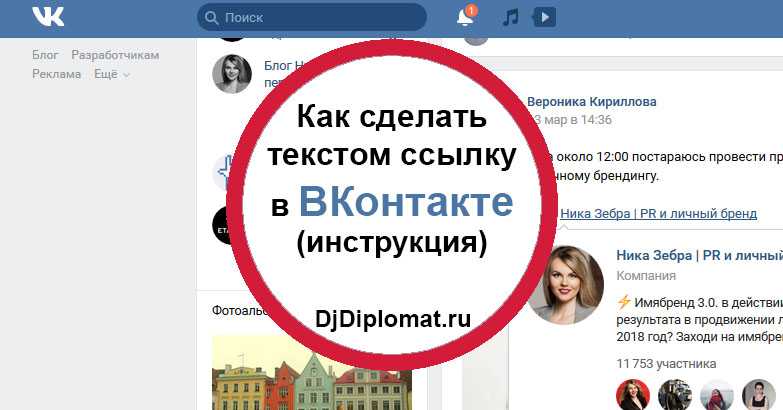
Как поделиться публикацией на Facebook в мобильном приложении
1. В приложении выберите Поделиться в публикации, которую вы хотите выделить.
Коснитесь значка «Поделиться». Кайл Уилсон2. Вы можете ввести описание в текстовое поле. Кнопка в правом верхнем углу позволяет развернуть окно, чтобы предоставить вам больше возможностей, таких как отметка людей или использование смайликов.
Вы можете добавить текст и настроить общий пост. Кайл Уилсон
Кайл Уилсон3. Коснитесь Поделиться сейчас или Опубликовать (если вы находитесь в расширенном представлении).
Как поделиться публикацией на Facebook в мобильном браузере
1. Нажмите Поделиться на публикацию, которую вы хотите продвигать.
2. Коснитесь Поделиться сейчас , чтобы мгновенно опубликовать публикацию в Ленте новостей и на странице профиля. Нажмите Написать сообщение
 Кайл Уилсон
Кайл Уилсон3. Если вы выбрали «Написать сообщение», коснитесь «Опубликовать».
Подсказка : Если вы делитесь новостной статьей до того, как нажали на нее, вы можете получить подсказку с вопросом, уверены ли вы. Это изменение было внесено в мае 2021 года. Вы можете либо просмотреть статью, нажав Открыть статью , либо продолжить, нажав Продолжить обмен .
Кайл Уилсон
Кайл Уилсон — редактор справочной группы из Британской Колумбии, Канада.
